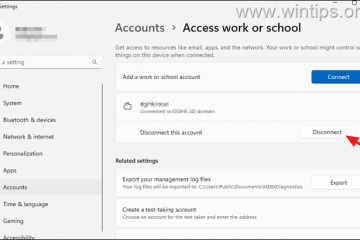ここ数年で、Windows でのプリンタのセットアップは非常に簡単になりました。 HP、Epson、Canon などのプリンターをコンピューターに接続するだけで、Windows が必要なドライバーを自動的にダウンロードしてインストールします。ただし、古いモデルの場合やプリンター ドライバーが見つけにくい場合は、プリンター ドライバーをインストールしたらバックアップすることをお勧めします。そうすれば、必要なのはプリンター ドライバーをインポートするだけなので、今後のインストールは簡単になります。
この記事では、Printer Migration を使用してプリンター ドライバーと設定をバックアップおよび復元する簡単な方法を紹介します。 Windows のツール。始めましょう。
注: 以下の手順は、Windows 11、10、8、7 で動作することがテストされています。
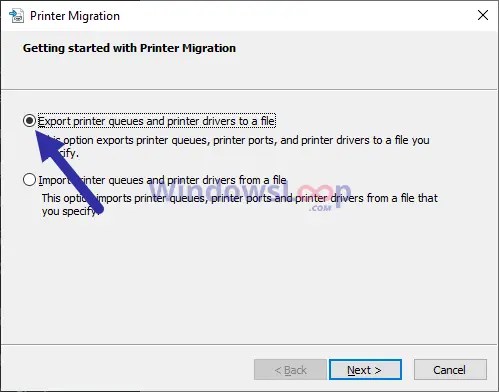
バックアップ プリンター ドライバーWindows の場合
Windows には、プリンタ ドライバとキューをエクスポートおよびインポートできる Printer Migration という組み込みツールが含まれています。サードパーティのプリンター ドライバー バックアップ ツールを使用する理由はありません。使用方法を学びましょう:
まずWindows キー + R を押して、実行ダイアログ ウィンドウを開きます。開いたら、実行ウィンドウに「printbrmui.exe」と入力し、OK をクリックして Printer Migration ツールを開きます。
Printer Migration ウィンドウで、 プリンタ キューとプリンタ ドライバをファイルにエクスポートする オプションを選択し、次へ をクリックします。
次に、このプリント サーバー オプションを選択し、 [次へ] をクリックします。ネットワーク プリンタの場合は、[ネットワーク上のプリンタ サーバー] オプションを選択し、使用可能なフィールドにプリンタのネットワーク アドレスを入力します。プリンターのネットワーク アドレスがわからない場合は、[参照] ボタンをクリックして参照できます。
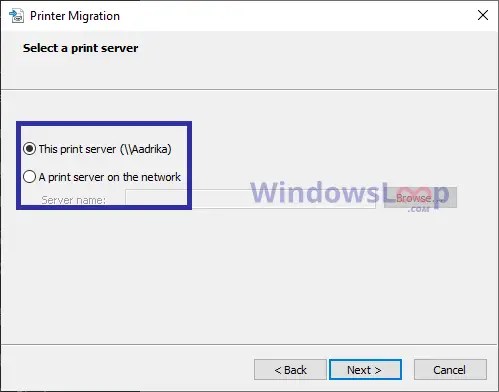
バックアップ/エクスポートしようとしているすべてのプリンター ドライバーのリストが表示されます。 [次へ] ボタンをクリックして続行します。
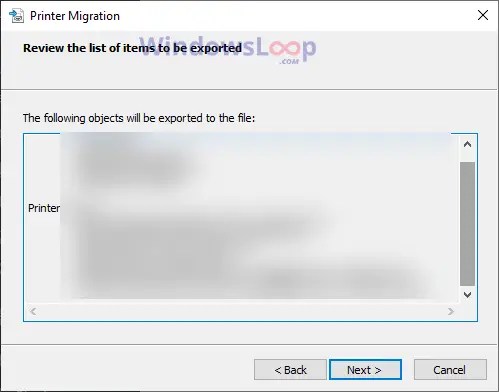
次に、参照 ボタンをクリックして、ドライバー エクスポート ファイルを保存するフォルダーを選択します。
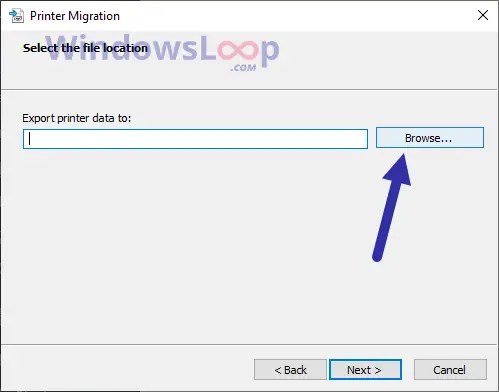
[参照] ウィンドウで、ドライバー エクスポート ファイルを保存するフォルダーを選択し、[ファイル名] フィールドに名前を付けて、保存をクリックします。
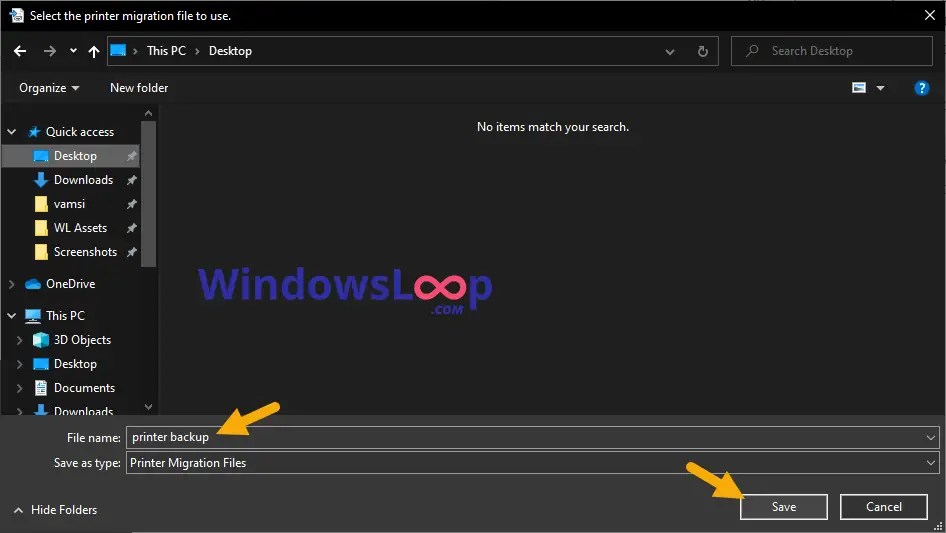
[プリンターの移行] ウィンドウで [次へ] をクリックします。
最後に完了ボタンを押して完了です。これで、すべてのプリンター ドライバーが正常にバックアップされました。ファイルを保存したフォルダーを開いて、「filename.printerexport」ファイルを見つけます。
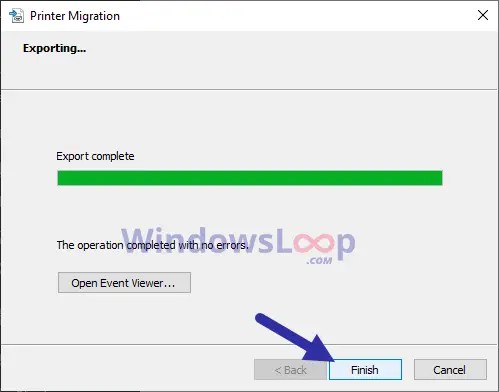
バックアップからプリンタ ドライバを復元する
Printer Migration ツールでバックアップされたプリンタ ドライバを復元するには、次の手順に従います。以下の手順:
まず、Windows キー + R を押し、printbrmui.exe と入力し、OK をクリックしてプリンター移行ツール。開いたら、[ファイルからプリンタ キューとプリンタ ドライバをインポートする] オプションを選択し、[次へ] をクリックします。
[参照] をクリックします。 > ボタンをクリックし、ファイル拡張子が.printerexport のエクスポート ファイルを選択し、開くをクリックします。メイン ウィンドウで [次へ] をクリックします。
復元されるすべてのプリンタ ドライバのリストが表示されます。 [次へ] をクリックします。
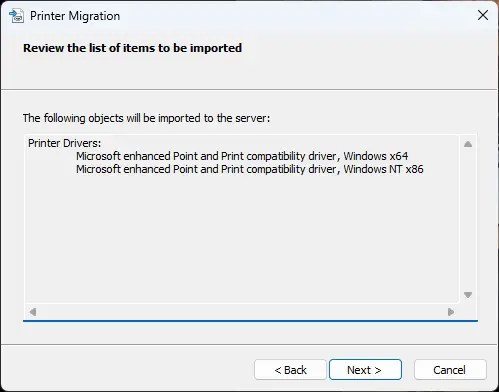
[このプリント サーバー] オプションを選択し、[次へ] をクリックします。強い>。プリンタがネットワーク上にある場合は、[ネットワーク上のプリント サーバー] オプションを選択し、[参照] をクリックしてプリンタを選択します。
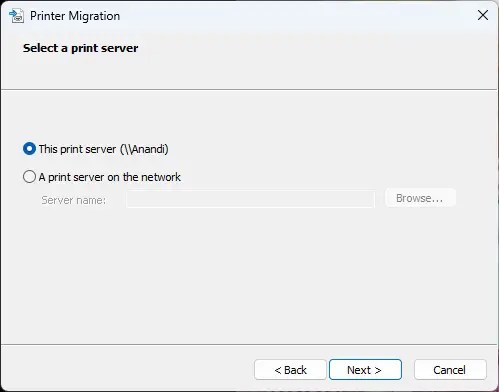
インポート オプション画面で、デフォルトのオプションをそのままにして、[次へ] をクリックします。
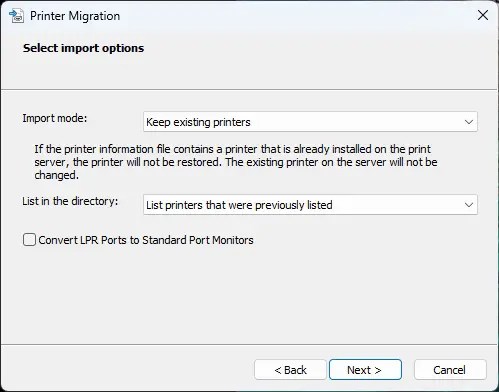
としてこれを行うとすぐにプリンタ ドライバがインポートされ、 復元されます。 [完了] ボタンをクリックすると完了です。必要に応じて、コンピュータを再起動します。
これで完了です。 Windows 11、10、8、7 上のすべてのプリンタのドライバのバックアップと復元は非常に簡単です。